本文介紹了TP-Link路由器查看是否有人蹭網的方法。很多用戶反映,使用TP-Link路由器上網時,遇到網速越來越慢的情況,懷疑被蹭網了。那么到底應該如何查看呢?下面就來為大家介紹一下,登錄TP-Link路由器管理界面后,查看連接設備數量的方法。
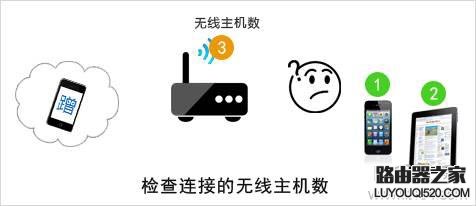
溫馨提示:如果連接TP-Link路由器的無線設備的數量大于自己無線設備數量的總和;那么可以判斷出,這臺TP-Link無線路由器被蹭網了。
老版本TP-Link路由器查看是否被蹭網
1、登錄到設置頁面:打開連接電腦上的瀏覽器,在瀏覽器地址欄中輸入登錄地址192.168.1.1——>輸入用戶名:admin、密碼:admin——>點擊“確定”,登錄到設置頁面。
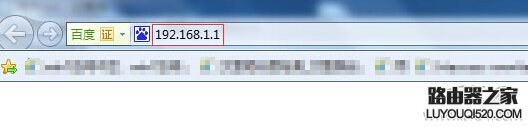
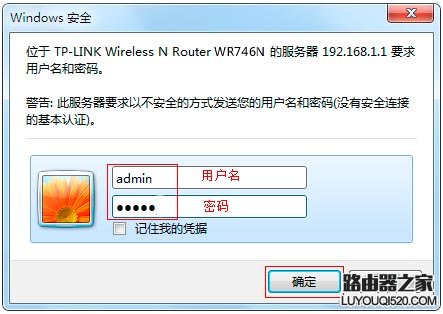
2、查看無線連接數量:點擊“無線設置”——>“主機狀態”。點擊后就可以看到一共有多少無線設備,連接到這臺TP-Link路由器上網了,如下圖所示。
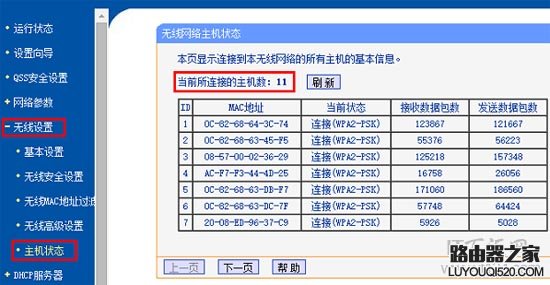
根據這里的無線設備數量,和自己家的無線設備數量進行對比。如果數量相同,說明沒有人蹭網;如果數量大于自己家的無線設備總數,說明這臺TP-Link路由器已經被蹭網了。
新版本TP-Link路由器查看是否被蹭網
1、登錄到設置頁面:在瀏覽器地址欄中輸入:tplogin.cn——>輸入“登錄密碼”(管理員密碼),登錄到設置頁面。

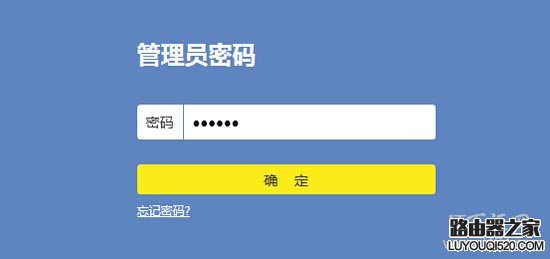
溫馨提示:這里的登錄密碼是我們在第一次配置TP-Link時,自定義設置的。如果忘記多少了,那么在這里我們是無法登錄到路由器設置界面的,也就無法完成查看是否路由器被蹭網。
2、查看已連接設備數量:成功登錄到路由器設置界面后,點擊“設備管理”,就可以看到目前一共有多少設備連接到路由器上網的,如下圖所示。
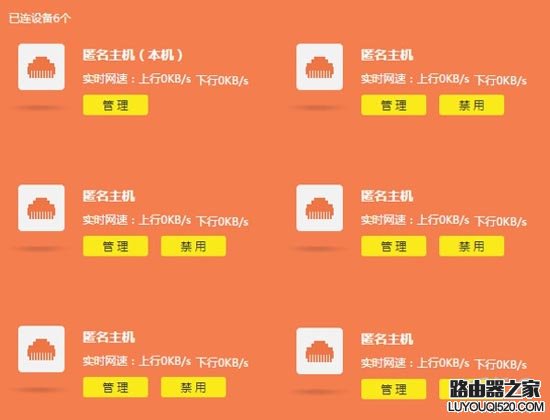
然后還是根據已連接無線設備的數量來判斷,如果大于自己無線設備數量,說明已經被別人蹭網了。如果與自己家電腦、手機、電視設備數量總數相等,說明沒有被別人蹭網。
新聞熱點
疑難解答